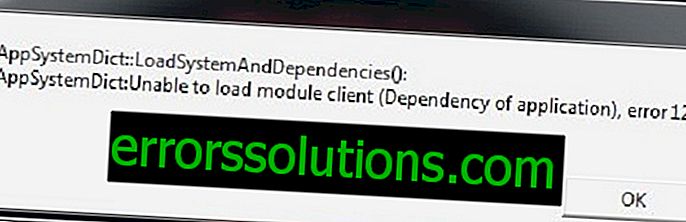Windows 10: een langzaam opstartprobleem oplossen na een gratis upgrade
Veel mensen zeggen dat het probleem is dat het systeem na het upgraden naar Windows 10 met Windows 7 en 8.1 te langzaam opstartte.
Het is al bevestigd dat opstartproblemen niet optreden vanwege de grote omvang van het nieuwe besturingssysteem, maar vanwege malware en niet-geoptimaliseerde opstartinstellingen.
Microsoft heeft nog geen update uitgebracht die deze fout verhelpt, maar er is een eenvoudige manier om het laden van het Windows 10-besturingssysteem te versnellen.
Hoe Windows 10 langzaam opstarten te repareren
Stap 1. Windows 10 is nog steeds een nogal kwetsbaar systeem zonder de juiste bescherming tegen malware, vooral als u geen antivirus hebt geïnstalleerd en u het systeem niet hebt gescand na de update. Voer daarom eerst en vooral een volledige scan van het systeem uit met de antivirussoftware die u gebruikt en verwijder alle virussen van het systeem.
Stap 2. Druk op Ctrl + Shift + ESC om Taakbeheer te openen. Selecteer het tabblad Opstarten en behandel de toepassingen in de lijst, afhankelijk van het soort belasting dat ze het systeem geven. Schakel al die programma's uit die de waarde "Hoog" hebben in de kolom "Impact op download".
U kunt bijvoorbeeld AMD- en Nvidia-stuurprogrammaservices veilig uitschakelen vanuit Startup zonder de grafische weergave en systeemprestaties te schaden.
Hoe FastStartup uit te schakelen en Windows 10-boot te optimaliseren
Stap 1. Windows 10 activeert snel opstarten en afsluiten via speciale instellingen, te vinden in Energiebeheer. U kunt Quick Start activeren via het Configuratiescherm, het menu Power Settings.

Stap 2. Selecteer "Aan / uit-knopacties" in de linkerkolom en klik vervolgens op "Instellingen wijzigen die momenteel niet beschikbaar zijn". Onder Afsluitopties verschijnen nieuwe instellingen. Vink het vakje naast "Snelle start inschakelen" aan en klik op "Wijzigingen opslaan".
Stap 3. Start de computer opnieuw op en houd Win + R vast zodra het bureaublad verschijnt. Typ "services.msc" in het dialoogvenster Uitvoeren en druk op Enter.
Stap 4. Let op de lijst met services die nog steeds worden uitgevoerd. Klik met de rechtermuisknop op hen en verander de instellingen van standaard naar vertraagde start en klik vervolgens op "Opslaan".
Nu zal uw Windows 10 vele malen sneller opstarten dan voorheen.